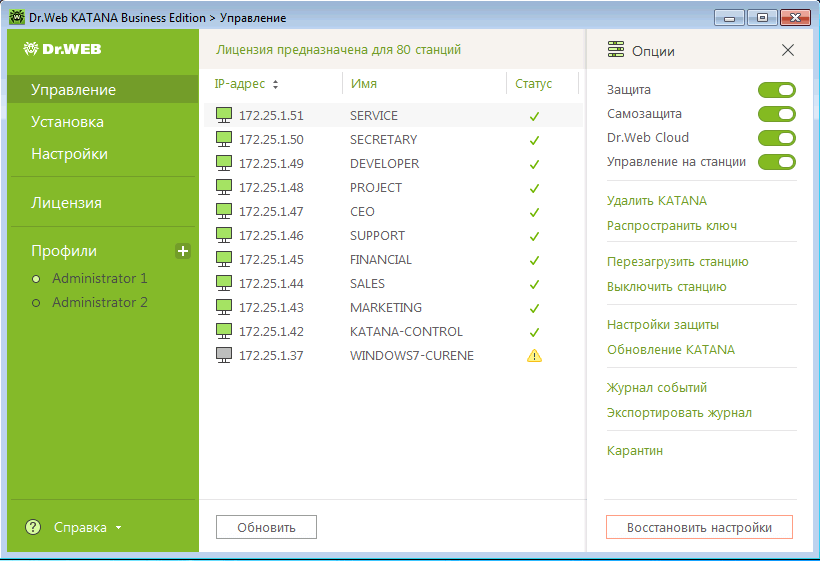|
|
|
|||||||||||||
|
|
Dr.Web Katana Business Edition Когда-то два антивируса на одном компьютере устраивали настоящие войны, не щадя в процессе борьбы ни себя, ни окружающих. Сейчас идея использования двух защитных решений на одной машине уже не вызывает былого шока Тем более что двойная защита – это дополнительные шансы перехватить вредоносную программу до проникновения через защищенный периметр. А возможность просканировать попавший под подозрение компьютер или сразу всю сеть другим антивирусным движком помогает «лечить» особенно «запущенные» случаи, так что одних только пользователей бесплатной утилиты Dr.Web CureIT! у нас в каждом месяце по несколько миллионов – хотя для корпоративной сети лучше подходит CureNET!. Конечно, чтобы не вызывать конфликты, второй антивирус должен быть создан особым образом и тщательно протестирован на отсутствие проблем во взаимодействии. Dr.Web Katana достигает этого за счет использования исключительно превентивных технологий, то есть это несигнатурный антивирус, заточенный на обнаружение новейших угроз, например тех же шифровальщиков, которые постоянно модернизируются, перепаковываются или создаются заново на языках вроде Go или вообще встроенном языке программирования 1С, а значит, представляющих серьезную опасность для сигнатурного подхода. В этом году мы уже писали [1] о том, как развернуть Dr.Web Katana в корпоративной среде на примере использования для этого Active Directory. С тех пор вышла еще более удобная для массовой установки и настройки версия – Dr.Web Katana Business Edition, доработанная специально под массовое корпоративное использование. По большому счету она ставится сама, но для установки продукта на станции необходимо их соответствующим образом подготовить. Например, должны одновременно выполняться следующие пункты:
В целом все требования доступны в руководстве администратора (https://download.drweb.ru/doc) и не представляют собой что-то особенное, если Active Directory есть, то задача решается практически моментально. Но что делать, если его нет? Даже десять компьютеров, которые нужно обойти и настроить вручную, могут занять у системного администратора целый день – чего, разумеется, не хотелось бы. Специально для таких случаев мы разработали утилиту для настройки серверов и рабочих станций – для корректной работы Dr.Web CureNet! и Dr.Web KATANA Business Edition. По сути, это просто операции в командной строке, и сделать ее, в теории, мог бы любой системный администратор. Но зачем изобретать велосипед? Тем более несколько раз. Так, например, выглядит в утилите код получения привилегий: :checkPrivileges NET FILE 1>NUL 2>NUL if '%errorlevel%' == '0' ( goto gotPrivileges ) else ( goto getPrivileges ) :getPrivileges if '%1'=='ELEV' (echo ELEV & shift /1 & goto gotPrivileges) ECHO. ECHO ************************************** ECHO Invoking UAC for Privilege Escalation ECHO ************************************** ECHO Set UAC = CreateObject^("Shell.Application"^) > "%vbsGetPrivileges%" ECHO args = "ELEV " >> "%vbsGetPrivileges%" ECHO For Each strArg in WScript.Arguments >> "%vbsGetPrivileges%" ECHO args = args ^& strArg ^& " " >> "%vbsGetPrivileges%" ECHO Next >> "%vbsGetPrivileges%" ECHO UAC.ShellExecute "!batchPath!", args, "", "runas", 1 >> "%vbsGetPrivileges%" "%SystemRoot%\System32\WScript.exe" "%vbsGetPrivileges%" %* exit /B :gotPrivileges setlocal & pushd . cd /d %~dp0 if '%1'=='ELEV' (del "%vbsGetPrivileges%" 1>nul 2>nul & shift /1) cls Иными словами, ничего сверхъестественного, просто удобный инструмент. Использовать утилиту можно как в интерактивном, так и в фоновом режиме, а также в конфигурационном, который разумно запускать в первую очередь. Конфигурационный режим позволяет провести быструю настройку системы для оптимальной работы с продуктами Dr.Web без создания аккаунта DrWebAdmin, а для запуска утилиты в конфигурационном режиме просто дважды щелкните по значку DrWebSysMod.exe, и программа автоматически проведет настройку системы. Что дальше? Запуск в фоновом режиме производится элементарно. Он позволяет программе выполнять действия интерактивного режима без участия пользователя. Для работы утилиты в фоновом режиме откройте консоль Windows (cmd), укажите путь к .exe-файлу утилиты и запустите ее командой -s или -S (например, C:\DrWebSysMod.exe -s). Программа начнет работу автоматически без каких-либо команд пользователя. Интерактивный режим потребует немного больше внимания. По пунктам:
Разумеется, есть проверка на ошибки, куда уж без них, приведу основные:
Журнал событий находится в (%appdata%\Dr.Web Config Tool\log.txt). А теперь самое интересное. Как же это работает? Разберем по шагам. Шаг 1. Запуск консоли управления утилиты. Шаг 2. Поиск Файла Конфигурации:
Шаг 3. Проверка типа операционной системы Windows (пользовательская или серверная) для создания точки восстановления. Если ОС является серверной:
Если ОС является пользовательской:
Шаг 4. Проверка наличия Файла Конфигурации и пароля для перехода к следующему шагу. Шаг 5. Проверка наличия аккаунта DrWebAdmin, в случае положительного результата программа готова для работы по Action-командам. Если аккаунт DrWebAdmin еще не создан, необходимо создать аккаунт и добавить его в администраторскую группу, после чего утилита готова для работы по Action-командам. Шаг 6. Проверка наличия аккаунта, точки восстановления системы, журнала событий и папки размещения. При положительном результате утилита продолжит работу по Action-командам. Action-команды:
Шаг 7. Команды Action завершены, пользователю показывается сообщение, говорящее о готовности машины для работы с продуктами Dr.Web. Пароль и ключ, кстати, шифруются. Саму утилиту можно скачать по адресу: http://people.drweb.com/people/techtools/private/DrWebCT.exe Ну а дальше все совсем просто, да еще и с графическим интерфейсом (см. рис. 1). Рисунок 1. Консоль Dr.Web Katana Business Edition Все, ваша сеть теперь во всеоружии против вторжений.
|
Комментарии отсутствуют
| Добавить комментарий |
|
Комментарии могут оставлять только зарегистрированные пользователи |
|










 ЭЛЬТАБАРАНЕ МАХМУД АХМЕД, инженер по техническому сопровождению продаж «Доктор Веб»
ЭЛЬТАБАРАНЕ МАХМУД АХМЕД, инженер по техническому сопровождению продаж «Доктор Веб»